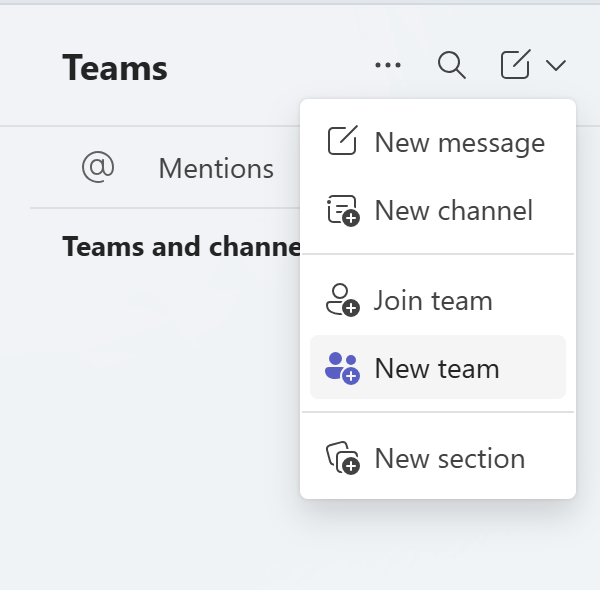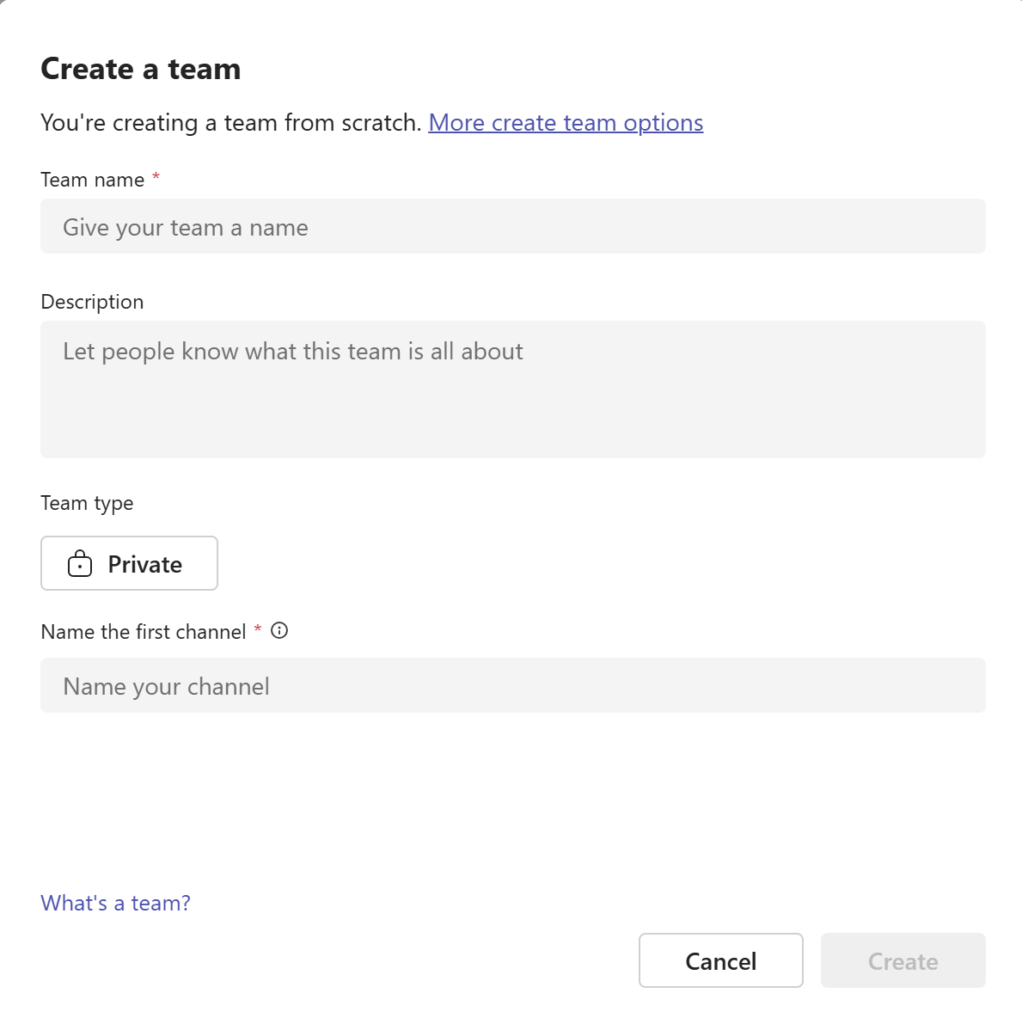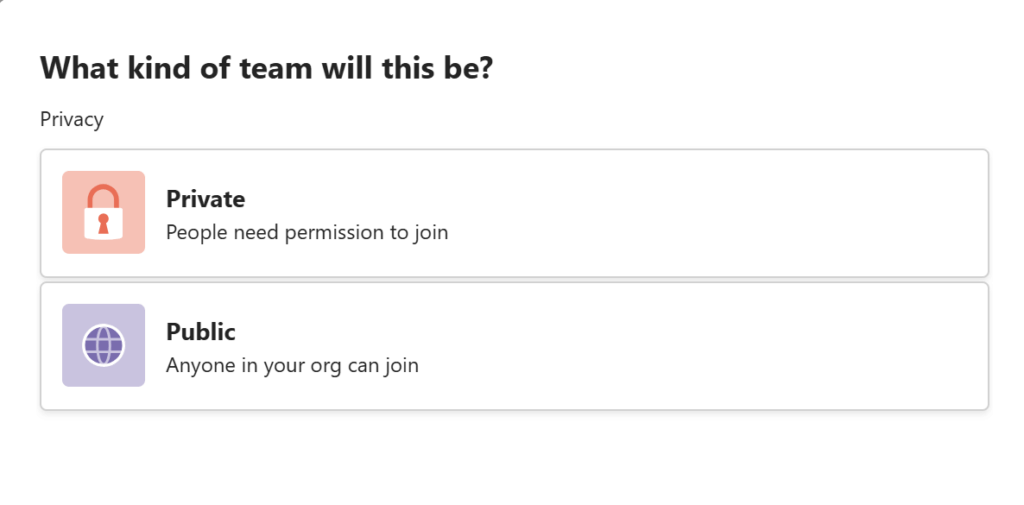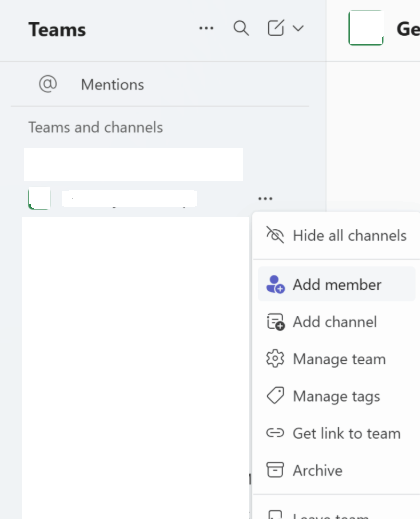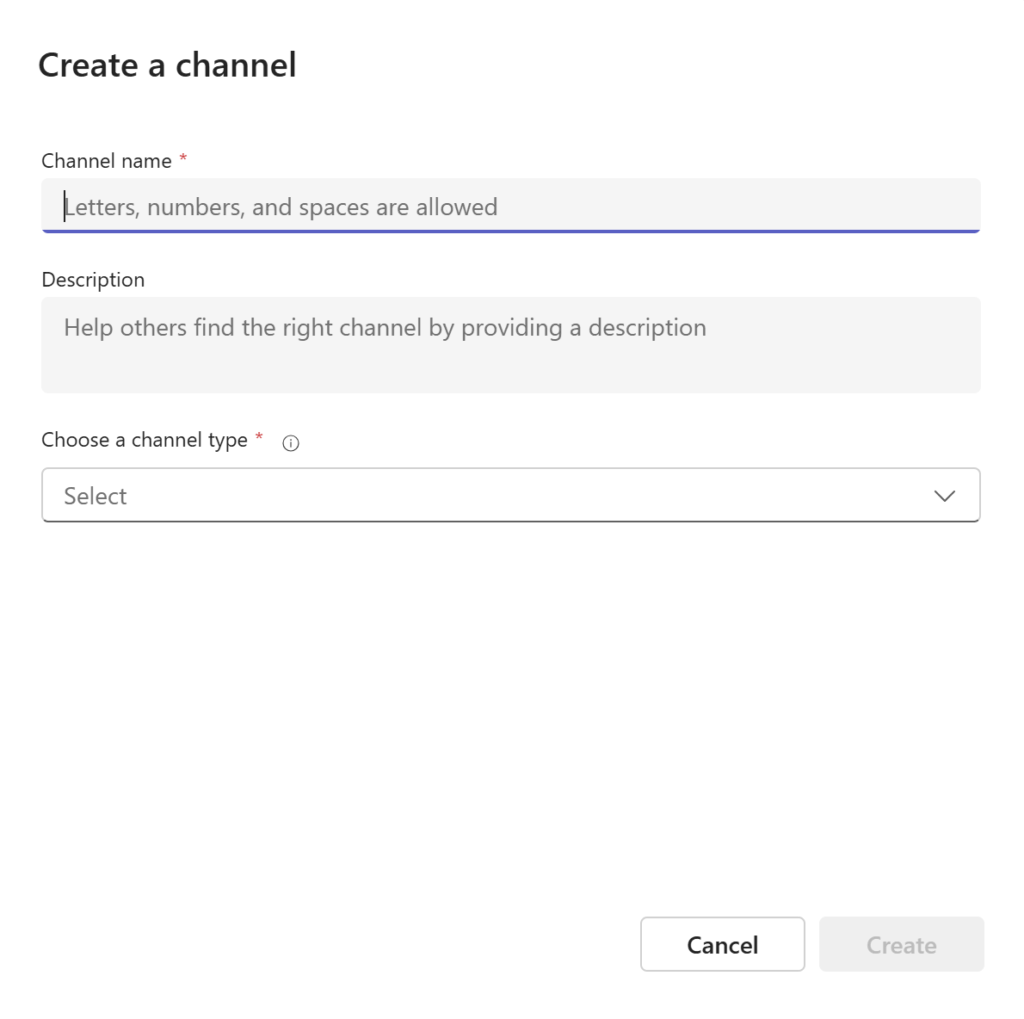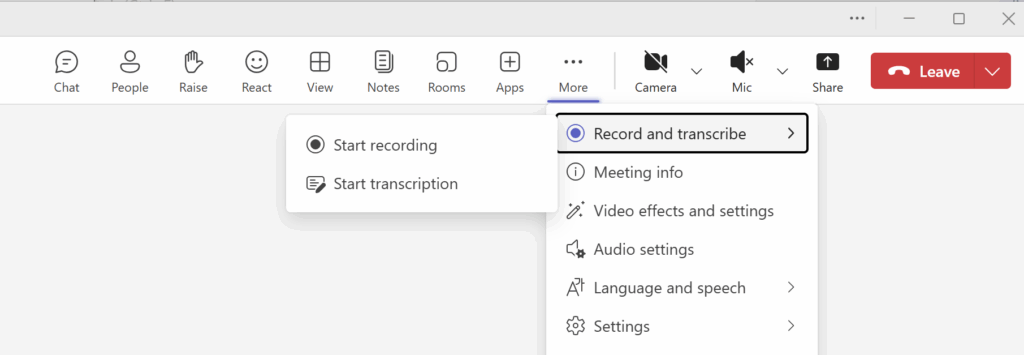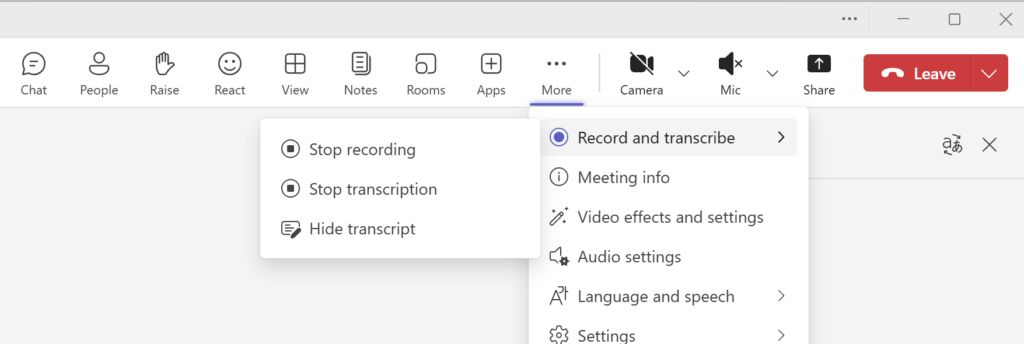1. 📌 Microsoft 365 Approvals 사용 가이드
M365(또는 Microsoft 365)의 Approvals 기능은 전 세계 수백만 조직이 워크플로우 승인 프로세스를 간소화하고 자동화하는 도구입니다. 이 글에서는 최신 정보와 함께 Approvals 사용 방법을 Teams, SharePoint, Power Automate를 중심으로 단계별로 안내합니다.
2. Approvals란 무엇인가?
- Microsoft Teams 내 결재 허브
Approvals 앱은 Teams 내에서 쉽게 접근 가능한 승인 기능 허브입니다. 결재 요청 생성부터 진행 상황, 완료 내역까지 한 눈에 확인할 수 있습니다. - Workflows (워크플로우) 관리
Power Automate 기반의 워크플로우를 만들어 자동 승인 또는 단계별 승인 프로세스를 구현할 수 있습니다. - 리스트 및 문서 라이브러리와 통합
SharePoint 리스트/문서와 연동되어 콘텐츠 승인, 게시 승인 등의 플로우를 구성할 수 있습니다.
3. Teams에서 Approvals 사용하기
3.1 Approvals 앱 설치 및 접근
- Teams 앱 바에서 Approvals 앱을 클릭하거나 검색해서 설치합니다.
- 설치 후 개인용 및 팀용 공간에서 사용할 수 있습니다.
3.2 결재 요청 생성
- 채팅 또는 채널 내에서 “Request approval” 버튼 클릭
- 승인자 지정, 제목·내용 입력 → 전송
3.3 템플릿 사용
- 예산 요청, 출장계획 같은 미리 정의된 템플릿을 사용해 일관성 있는 요청 생성
- 조직 차원 템플릿 생성도 가능
3.4 결재 진행 및 관리
- Approvals 허브에서 요청 상태 확인
- 승인/반려, 알림 확인, 리마인더 전송, 담당자 재할당 가능
- 완료된 요청은 기록으로 보관
4. SharePoint 리스트/라이브러리에서 승인을 설정하는 법
4.1 “Configure Approvals” 활성화
- SharePoint 리스트 또는 라이브러리 상단 메뉴: Automate → Configure Approvals
- Enable Approvals 토글 ON → 적용
4.2 항목/문서 승인 요청
- 리스트 아이템이나 문서 선택 후 Request approval 클릭
- 승인자 지정, 요청 메시지 작성 → 전송
4.3 승인자 대응
- SharePoint 아이템에서 Approval details 클릭 후 승인/반려 선택
- Teams Approvals 앱에서도 동일하게 가능
4.4 승인 이력 보기
- SharePoint 내 승인 이력 보기 가능
- Teams 내 Approvals 앱 허브에서 전체 기록 확인
5. Power Automate를 통한 워크플로우 승인 자동화
5.1 자동 승인 후속 흐름
- Power Automate의 Start and wait for an approval 액션 사용
- SharePoint, OneDrive, Dynamics 등 다양한 트리거 기반 승인 플로우 구축
5.2 승인 유형 선택
- Approve/Reject – 모두 승인 필요: 모든 승인자가 응답
- First to respond: 빠른 승인 처리
- Custom responses: 다중 응답 옵션 지정 가능
5.3 그룹 승인 처리
- Microsoft 365 그룹을 승인 대상 지정 가능
- 그룹 전원 또는 첫 응답 기준 승인 선택 → 승인 흐름 유연화
5.4 장기 승인 흐름 구성
- 30일 초과 승인 처리를 위해 응답 로직을 Dataverse 기반 별도 플로우로 분리 구성
6. Word 문서 내에서 승인을 요청하는 방법
6.1 Approvals용 Office 추가 기능 설치
- Word → Home 탭 → Add-ins → “Approvals” 추가
- Word 내에서 문서 승인 요청 생성 및 이력 확인 가능
6.2 요청 생성과 대응
- Word 문서에서 New approval request 클릭
- 템플릿 또는 기본 요청 선택 → 승인자 입력 → 전송
- 승인자 Word 창에서 바로 승인/반려
- 요청 상태 및 이력을 Word 창에서 확인 가능
6.3 템플릿 관리
- 팀 소유자가 Teams Approvals 앱에서 Word용 템플릿 생성 • 관리 가능
7. 관리 및 보안 설정
7.1 Teams 앱 권한 및 관리자 패널
- Teams Admin Center → Apps > Manage apps 에서 Approvals 앱 활성화/비활성화
- 앱 설정: 팀 정보, 연결, 알림 등 구성 가능
7.2 로깅 및 감사 추적
- Microsoft Purview의 감사 로그에 Approvals 이벤트 기록
- Dataverse 엔터티 승인 데이터 보관 및 감사 정책 설정 가능
7.3 e‑Signature 통합
- Adobe Sign, DocuSign 등 서명 제공자와 통합
- Teams 관리 센터에서 e‑Signature 공급자 ON/OFF 설정 가능
8. 베스트 프랙티스 & SEO 최적화 요약
8.1 모듈형 접근 설계
- Teams, SharePoint, Word, Power Automate를 연계하여 모듈형 워크플로우 설계
- 상황에 맞는 승인 처리 방식 선택
8.2 템플릿 활용
- 조직 내부 표준 절차에 맞춰 승인 템플릿 구성
- 워크플로우 일관성과 효율성 확보
8.3 보안 기반 승인 설계
- 승인 대상자의 권한 자동 부여 여부 고려
- 승인 기록 감사 로그 통한 추적 체계화
8.4 키워드 중심 SEO 실천
- 문서 헤드라인, 소제목에
Microsoft 365 Approvals,Teams Approvals,Power Automate Approval등 키워드 포함 - 내부 링크 연결 권장 (teams, sharepoint, power-automate 등 관련 가이드)
9. 마무리 요약
M365 Approvals는 단순 결재 요청을 넘어, 팀 협업, 문서 승인, 그룹 승인, e‑Signature 연동, 그리고 Word 문서 내 승인까지 다양한 활용이 가능한 강력한 워크플로우 도구입니다. Teams, SharePoint, Power Automate, Word 간의 매끄러운 연동 구성으로 전사 업무 프로세스를 획기적으로 개선할 수 있습니다.
적용 시 다음 세 가지를 점검하세요:
- 적절한 승인 방식(일괄 vs. 순차 vs. 그룹)
- 템플릿 기반 구성으로 관리 효율 상승
- 보안/감사 로그 설정 및 e‑Signature 연동
추가 팁
- 새로운 워크플로우 발송 전 팀 단위 테스트 플로우 진행 권장
- Power Automate 템플릿 갤러리 활용해 빠른 설계 가능
- 관리자 포털에서 승인 흐름 및 감사 정책 주기적으로 검토